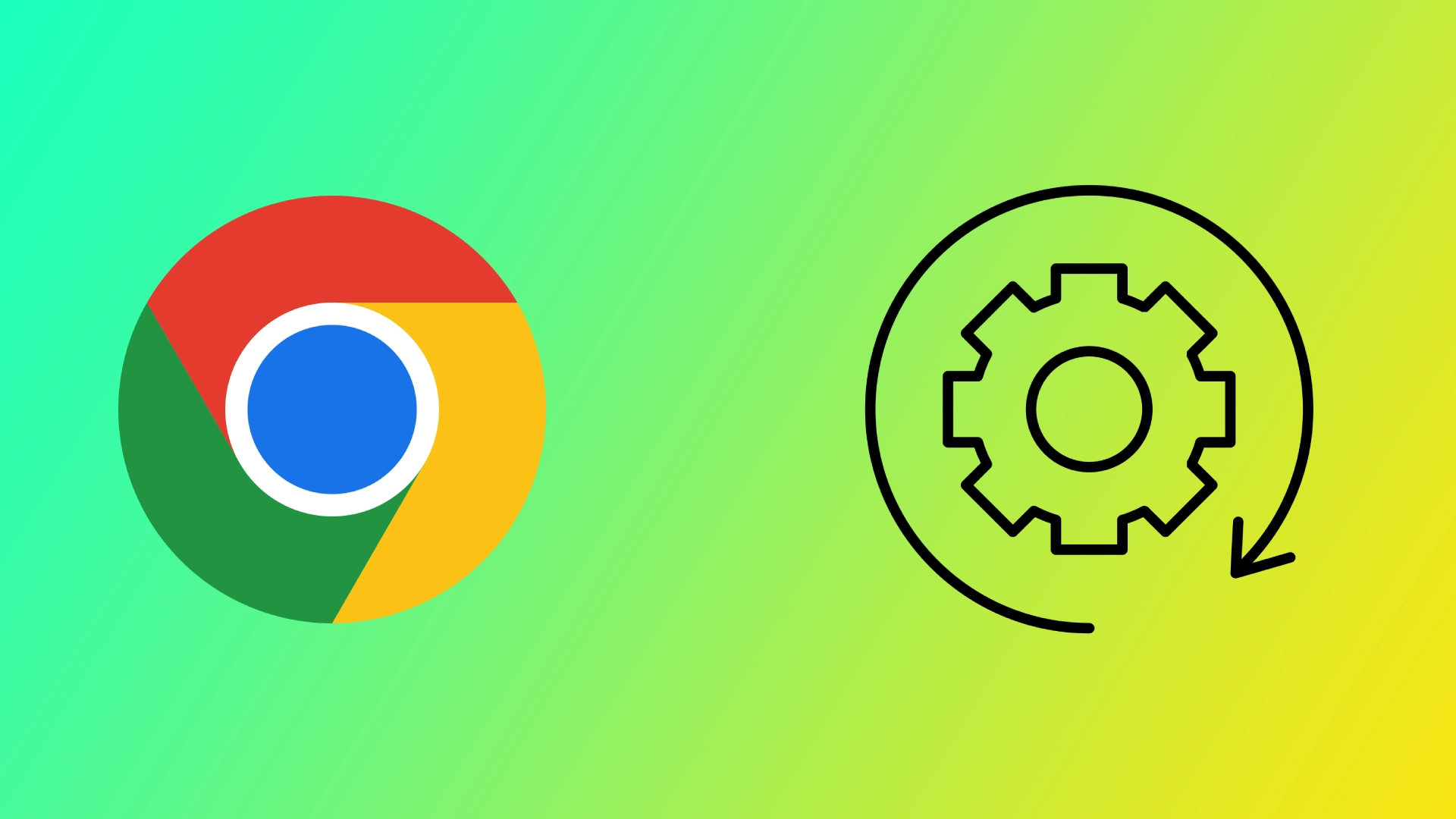Google Chrome, cel mai popular browser web din lume, este cunoscut pentru viteza, eficiența și interfața ușor de utilizat. Cu toate acestea, o caracteristică ridică adesea semne de întrebare în rândul utilizatorilor: numărul aparent excesiv de procese deschise care rulează în fundal. Înțelegând scopul și beneficiile acestor procese, putem închide procesele inutile pentru a oferi o experiență mai stabilă pentru Google Chrome și pentru a vă elibera sistemul.
De ce deschide Google Chrome atât de multe procese simultan
Utilizarea de către Google Chrome a mai multor procese este o alegere deliberată de proiectare care servește mai multor scopuri esențiale, inclusiv consolidarea securității, îmbunătățirea stabilității și optimizarea performanței. Să analizăm în detaliu fiecare dintre aceste aspecte:
Securitate sporită
Unul dintre motivele principale care stau la baza adoptării de către Chrome a proceselor multiple este creșterea securității. Fiecare filă, extensie și plugin din Chrome funcționează în cadrul propriului proces izolat, numit în mod obișnuit „sandbox”. Această tehnică de sandboxing asigură faptul că, dacă o filă sau un proces întâlnește o vulnerabilitate de securitate sau este compromis de un cod malițios, acesta rămâne în interiorul sandbox-ului desemnat și nu poate afecta alte file sau procese.
Prin izolarea site-urilor web și a aplicațiilor web în procese separate, Chrome reduce semnificativ riscul atacurilor de scripting cross-site, al infecțiilor malware și al altor amenințări la adresa securității. Astfel, utilizatorii beneficiază de o experiență de navigare mai sigură, deoarece impactul oricărei potențiale breșe de securitate este limitat la o singură filă sau la un singur proces, ceea ce le protejează informațiile personale și integritatea sistemului.
Stabilitate îmbunătățită
Pe lângă securitate, arhitectura multiproces a Chrome îmbunătățește stabilitatea, împiedicând blocarea întregului browser din cauza unor probleme legate de o singură filă sau plugin. În cazul browserelor tradiționale, care funcționează într-un singur proces, dacă o filă întâmpină o eroare sau nu mai răspunde, aceasta poate duce la căderea întregului browser.
Cu toate acestea, în modelul multiproces al Chrome, fiecare filă rulează în cadrul propriului proces independent. În cazul în care o filă se blochează sau nu mai răspunde, utilizatorii o pot închide fără a afecta celelalte file sau stabilitatea generală a browserului. Astfel, se previne apariția temutului mesaj de eroare „Aw, Snap!” și se asigură că utilizatorii pot continua să navigheze fără întreruperi.
Performanță optimizată
Contrar credinței populare, arhitectura multiproces din Google Chrome optimizează performanța în loc să o încetinească. Folosind mai multe procese, Chrome profită de procesoarele moderne cu mai multe nuclee, distribuind sarcinile de calcul în mod eficient între nuclee pentru o execuție paralelă.
Parallelizarea permite ca Chrome să gestioneze mai eficient paginile și aplicațiile web complexe, asigurând o redare mai rapidă, o derulare mai lină și o capacitate de reacție îmbunătățită. În timp ce un singur proces ar putea întâmpina dificultăți în gestionarea simultană a mai multor sarcini, modelul multiproces al lui Chrome valorifică puterea mai multor nuclee, exploatând în mod eficient capacitățile hardware-ului modern.
Chrome folosește, de asemenea, o tehnică numită „Just-in-Time Compilation” (JIT), care compilează și optimizează dinamic codul JavaScript în timpul execuției. Această sarcină intensivă din punct de vedere computațional este transferată către procese separate, asigurându-se astfel că o singură filă sau un singur site web nu monopolizează resursele sistemului. Prin gestionarea eficientă a timpului de procesare și a utilizării memoriei, Chrome obține performanțe optime, menținând în același timp capacitatea de reacție pe mai multe file și procese.
Managementul resurselor și Task Manager
Chrome oferă un Task Manager încorporat pentru a le permite utilizatorilor să înțeleagă mai bine consumul de resurse și gestionarea proceselor. Accesibil prin Shift+Esc sau prin meniul de setări al browserului, Task Manager afișează informații detaliate despre fiecare proces, inclusiv despre utilizarea CPU și a memoriei.
Managerul de activități permite utilizatorilor să identifice filele, extensiile sau plugin-urile care necesită multe resurse și care ar putea avea un impact negativ asupra performanței. Identificând și gestionând aceste consumatoare de resurse, utilizatorii își pot optimiza experiența de navigare și se pot asigura că Chrome funcționează fără probleme chiar și cu mai multe file deschise.
Utilizarea simultană a mai multor procese de către Google Chrome se datorează angajamentului său față de securitate, stabilitate și performanță. Prin izolarea site-urilor web și a aplicațiilor web în procese separate, Chrome sporește securitatea și previne răspândirea programelor malware. De asemenea, arhitectura multiproces îmbunătățește stabilitatea, permițând utilizatorilor să închidă filele care nu răspund fără a afecta întregul browser. În plus, prin exploatarea procesoarelor multi-core și prin utilizarea compilării JIT în procese separate, Chrome optimizează performanța și oferă o experiență de navigare fără întreruperi. Înțelegerea acestor alegeri de proiectare le permite utilizatorilor să aprecieze minunea inginerească din spatele capacității Chrome de a oferi viteză, securitate și stabilitate în peisajul actual al navigării web.
Cât de mult îți încarcă Google Chrome calculatorul?
Google Chrome, un browser web puternic, utilizează resursele sistemului pentru a oferi o gamă largă de caracteristici. Haideți să explorăm modul în care Chrome afectează performanța computerului dumneavoastră, concentrându-ne pe utilizarea CPU, consumul de memorie și eficiența energetică.
- Utilizare CPU: Utilizarea CPU a Chrome depinde de factori precum numărul de file deschise, extensiile active și aplicațiile web. Atunci când sunt deschise mai multe file, Chrome distribuie resursele CPU, acordând prioritate filelor active. Conținutul cu utilizare intensivă a resurselor din anumite file poate duce la o utilizare mai mare a CPU. Utilizând procesoarele moderne multi-core pentru o procesare eficientă, arhitectura multiproces și algoritmii de planificare a sarcinilor din Chrome optimizează alocarea CPU.
- Consumul de memorie: Chrome este cunoscut pentru consumul de memorie. Fiecare filă, extensie și plugin rulează într-un proces separat, ceea ce crește consumul de memorie odată cu mai multe file deschise. Chrome utilizează tehnici de gestionare a memoriei pentru a prioritiza filele active și a limita memoria pentru cele inactive. Acest lucru echilibrează performanța și consumul de memorie, eliberând resurse atunci când este necesar.
- Eficiența energetică: Chrome utilizează funcții precum Tab Throttling și Timer Throttling pentru a îmbunătăți eficiența energetică. Tab Throttling reduce utilizarea CPU în filele din fundal, în timp ce Timer Throttling reduce frecvența temporizatoarelor JavaScript, economisind energie. Chrome utilizează, de asemenea, accelerarea hardware, descărcând sarcinile de grafică și de redare video pe GPU, reducând sarcina CPU și îmbunătățind eficiența energetică.
Utilizarea resurselor Google Chrome variază în funcție de factori precum numărul de file și de extensii. Prin optimizarea alocării CPU, gestionarea eficientă a memoriei și încorporarea tehnicilor de economisire a energiei, Chrome se străduiește să ofere o experiență de navigare echilibrată, minimizând în același timp impactul său asupra performanței computerului dumneavoastră.
Cum să închei procesele Google Chrome și să reduci utilizarea RAM
Ca orice alt software, Google Chrome consumă resurse de sistem, inclusiv memorie RAM (Random Access Memory). În cazul în care Chrome utilizează o cantitate excesivă de memorie RAM, cauzând probleme de performanță sau încetinind calculatorul, puteți lua în considerare încheierea proceselor Chrome și implementarea unor strategii de reducere a utilizării RAM. Urmați pașii de mai jos pentru a realiza acest lucru:
Terminarea proceselor utilizând Task Manager încorporat
Deschideți Managerul de activități din Chrome apăsând Shift+Esc sau accesându-l prin meniul Chrome (More Tools > Task Manager). Task Manager oferă o imagine de ansamblu detaliată a fiecărei file, extensii, procese care rulează în Chrome și a utilizării resurselor.
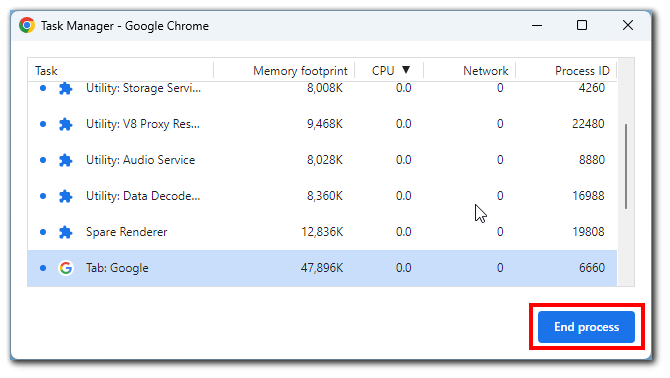
Sortați procesele în funcție de „Memorie” pentru a identifica filele și extensiile care consumă cea mai multă memorie RAM. Luați notă de orice componente care consumă multe resurse și pe care le puteți eventual rezolva. Dacă găsiți un proces inutil care consumă prea multe resurse, încheiați-l.
Închideți filele și extensiile inutile
Revizuiți filele deschise și închideți cele care nu sunt utilizate în prezent. Fiecare fila deschisă consumă memorie, astfel încât reducerea numărului de file deschise poate reduce semnificativ utilizarea RAM.
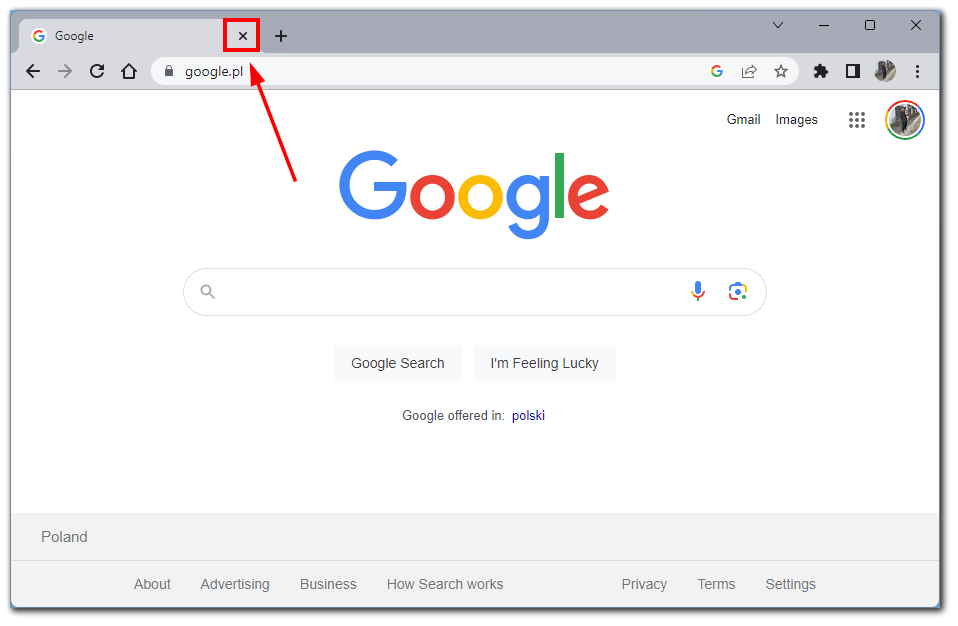
În plus, luați în considerare dezactivarea sau eliminarea extensiilor inutile care rulează în fundal și consumă resurse.
Utilizați funcția încorporată de eliminare a filelor din Chrome
Chrome are o funcție „Tab Discarding” care suspendă automat filele inactive pentru a elibera memorie. Pentru a activa această funcție:
- Accesați setările Chrome făcând clic pe meniul cu trei puncte din colțul din dreapta sus, apoi selectați „Setări”.
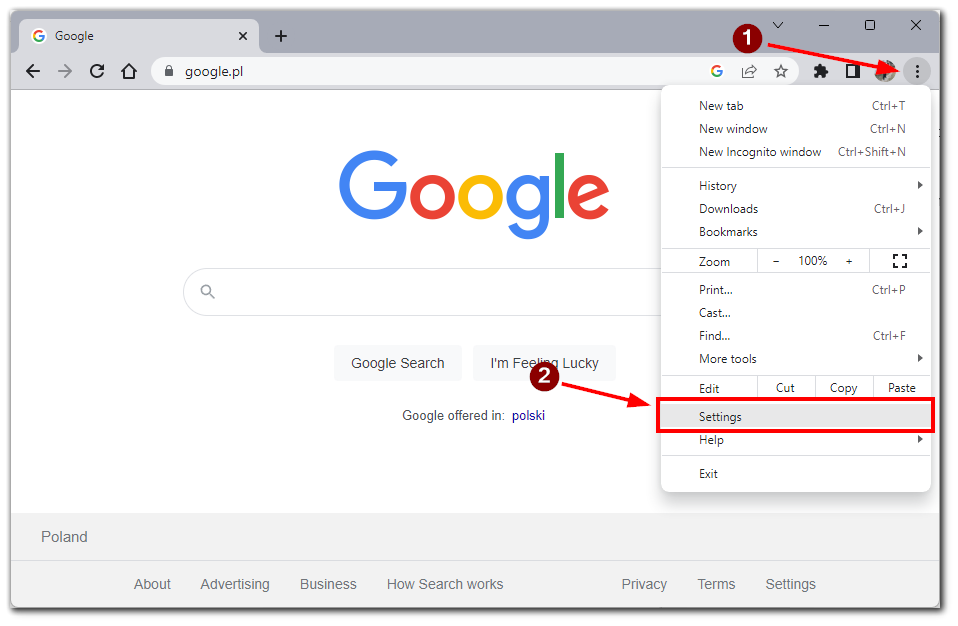
- Derulați în jos și faceți clic pe „Advanced” (Avansat) pentru a extinde setările avansate.
- În secțiunea „Sistem”, activați „Continuați să rulați aplicațiile din fundal atunci când Google Chrome este închis” și „Utilizați accelerarea hardware atunci când este disponibilă”.
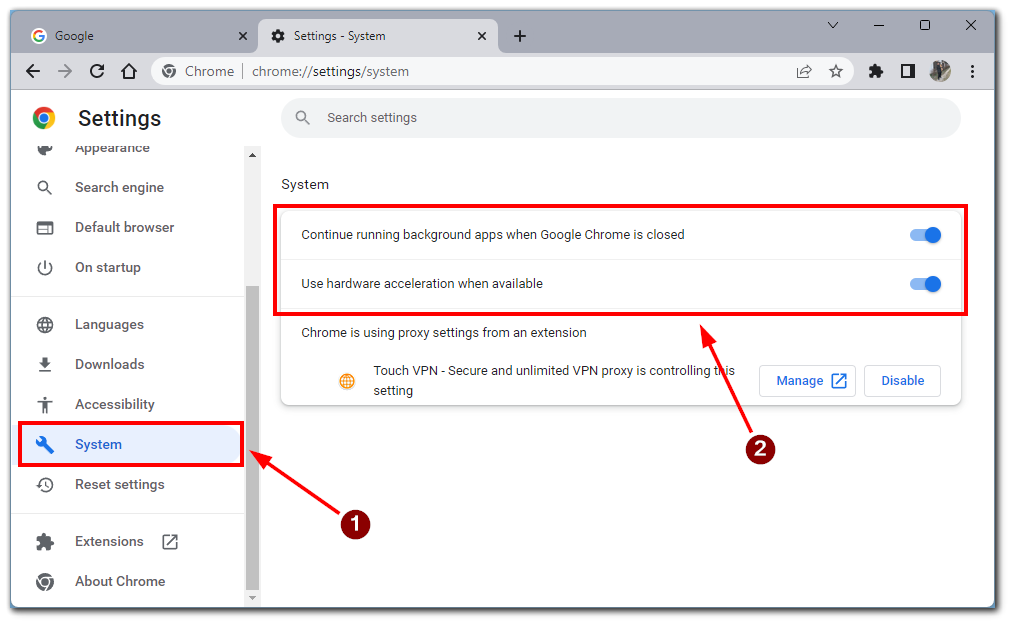
Acest lucru vă va permite să reduceți utilizarea resurselor Google Chrome atunci când treceți la o altă fereastră. Vă sfătuiesc pe toți să activați această funcție atunci când instalați Google Chrome.
Utilizați funcția de înghețare a filelor din Chrome
Chrome oferă, de asemenea, o funcție „Tab Freeze”, care pune temporar pe pauză filele inactive pentru a reduce utilizarea resurselor. Pentru a activa această funcție, tastați „chrome://flags” în bara de adrese și apăsați Enter. Căutați „Tab Freeze” și activați opțiunea. Reluați Chrome pentru a aplica modificările.
Rețineți, totuși, că activarea acestei opțiuni poate afecta funcționalitatea filelor care sunt inactive în prezent. De exemplu, pornirea unui videoclip YouTube în fundal poate opri redarea pe măsură ce fila „Îngheață”.
Instalați extensiile de optimizare a memoriei
Mai multe extensii Chrome vă pot ajuta să optimizați utilizarea memoriei. Aceste extensii gestionează automat filele inactive, reducând impactul acestora asupra memoriei RAM. Printre exemple se numără „The Great Suspender” și „OneTab”. Instalați extensia aleasă de dvs. din Chrome Web Store și urmați instrucțiunile pentru a configura setările acesteia.
Actualizați Chrome și ștergeți memoria cache
Asigurați-vă că utilizați cea mai recentă versiune de Google Chrome. Actualizările Chrome includ adesea îmbunătățiri de performanță și remedieri de erori. Pentru a actualiza Chrome, faceți clic pe meniul cu trei puncte, faceți clic pe „Ajutor” și selectați „Despre Google Chrome”. Chrome va verifica automat dacă există actualizări și le va instala dacă sunt disponibile.
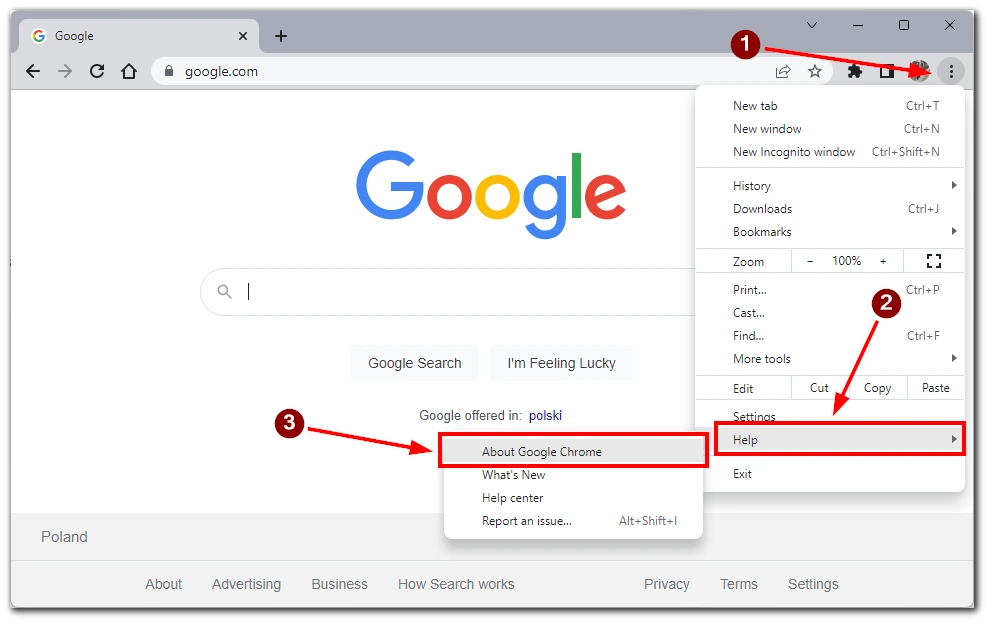
Ștergerea regulată a datelor de navigare, inclusiv a cache-ului și a cookie-urilor, poate ajuta la optimizarea performanțelor Chrome și la reducerea utilizării memoriei. Pentru a face acest lucru, faceți clic pe meniul cu trei puncte, mergeți la „More Tools” (Alte instrumente) și selectați „Clear Browsing Data” (Ștergeți datele de navigare). Alegeți intervalul de timp corespunzător și datele pe care doriți să le ștergeți, apoi faceți clic pe „Clear Data”.
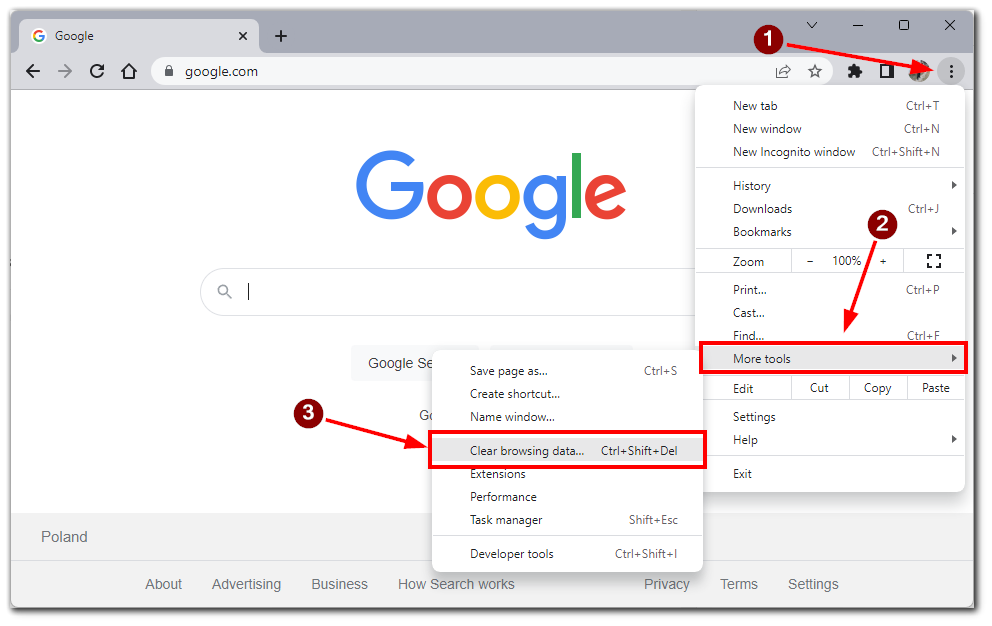
Urmând acești pași, puteți încheia în mod eficient procesele Chrome inutile, reduce utilizarea RAM și optimiza performanța Chrome. Identificarea filelor și a extensiilor care consumă multă memorie, închiderea filelor nefolosite și utilizarea unor funcții precum Tab Discarding și Tab Freeze pot reduce semnificativ consumul de memorie. Instalarea extensiilor de optimizare a memoriei și actualizarea permanentă a Chrome contribuie, de asemenea, la reducerea utilizării RAM. Implementarea acestor strategii va contribui la asigurarea unei experiențe de navigare mai fluide și va împiedica Chrome să vă încetinească inutil calculatorul.